前言:
Linux 的基础指令可以帮助用户进行文件操作、系统管理、网络设置等日常任务。以下是一些常用的基础指令
文件和目录操作
ls: 列出当前目录的文件和子目录

ls -a:显示所有文件,包括隐藏文件

ls -l == ll :显示详细信息
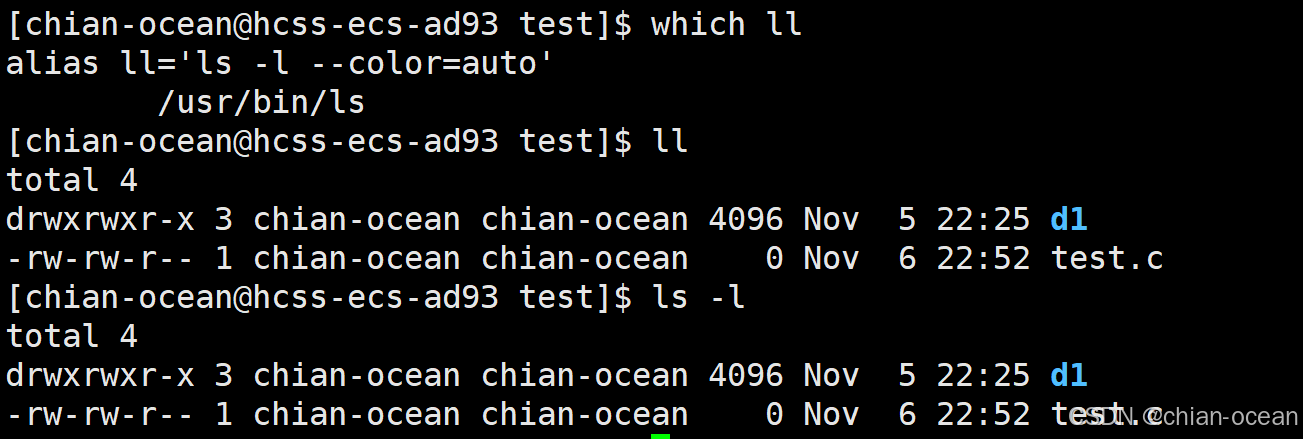
%5Ctypora-user-images%5Cimage-20241106225928979.png&pos_id=img-XbDx1sZc-1731129630367)
pwd :显示当前路径

)
cd: 切换用户
cd ..: 返回上级目录cd /path/to/directory:进入指定目录cd ~: 返回用户目录cd -: 但会最近返回目录
mkdir: 创建一个目录
mkdir new_directory:创建名为new_directory的目录mkdir -p test/test1: 递归床架目录
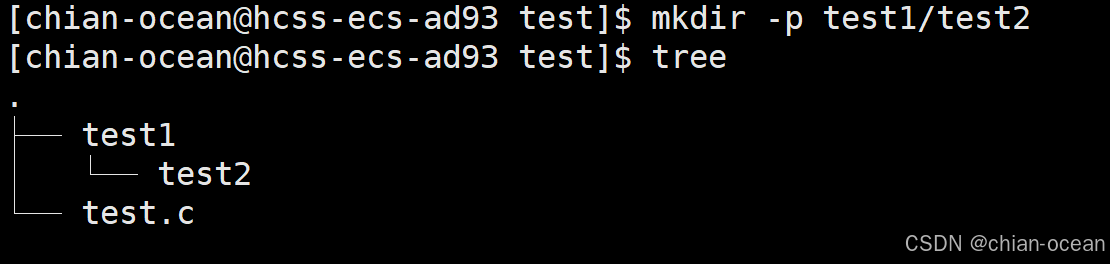
rm: 删除文件或目录
rm filename:删除文件或者目录rm -r filename: 删除目录及其下所有文件rm -f: 即使文件属性为只读(即写保护),亦直接删除rm -i: 删除前逐一询问确认

man:查看各种命令的详细手册页面
man [选项] 命令名
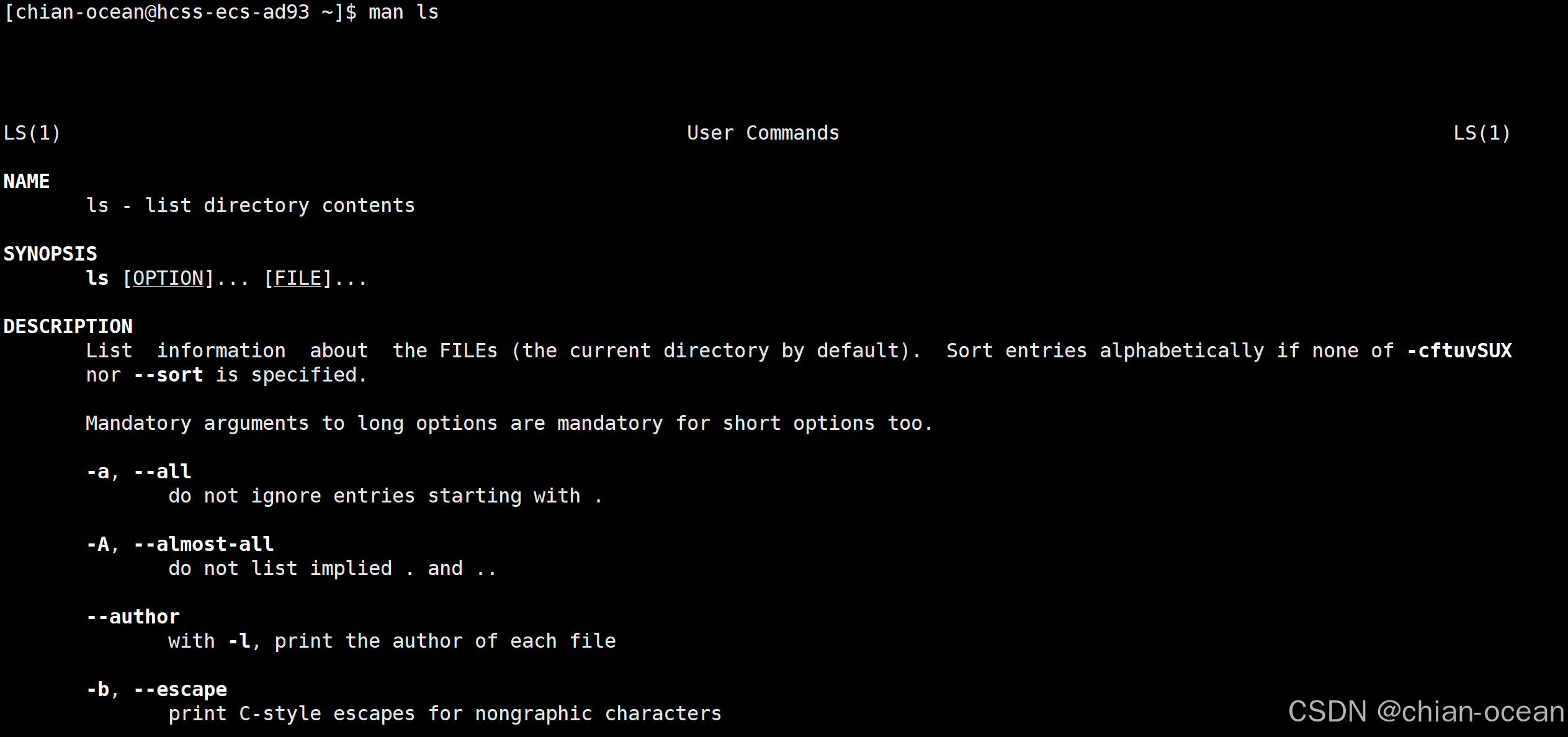
cp:复制文件或目录
cp source_file target_file:复制文件。cp -r source_directory target_directory:递归复制目录。

mv:移动或重命名文件
mv old_name new_name:重命名文件。mv file_name /path/to/destination:移动文件到指定路径。mv -f:force 强制的意思,如果目标文件已经存在,不会询问而直接覆盖mv -i:若目标文件 (destination) 已经存在时,就会询问是否覆盖
文件内容查看与编辑
cat: 查看文件内
cat -n:对输出的所有行编号cat -b: 对于非空行输出编号cat -s: 不输出多余空行
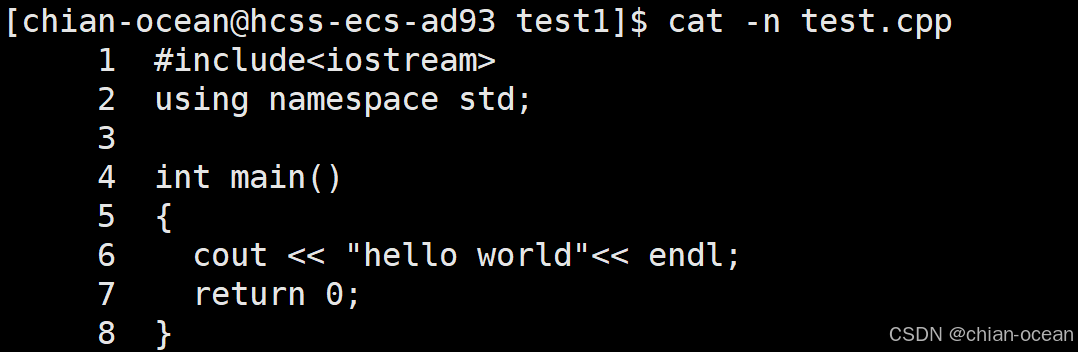
touch:创建空文件
touch new_file:创建一个名为 new_file 的空文件。

more: 查看文档
more -n : 指定行数

less:用于分页查看文件内容或命令输出
less 的特点
- 分页显示内容:可以方便地浏览大文件,而不会像 cat 那样将整个文件一次性显示出来。
- 支持双向滚动:相比 more 只能向下滚动,less 可以向上和向下滚动。
- 不加载整个文件:less 只加载当前页面的内容,因此处理大文件时的速度更快,并且更节省内存。
head 和 tail:查看文件的头部或尾部
head -n 10 file_name:查看文件的前 10 行。tail -n 10 file_name:查看文件的最后 10 行。tail -f file_name:动态查看文件末尾的内容(常用于日志监控)
时间相关的指令
date: 显示或设置系统的日期和时间
%H: 小时(00...23)%M: 分钟(00...59)%S: 秒(00...61)%X: 相当于 %H:%M:%S%d: 日 (01...31)%m: 月份 (01...12)%Y: 完整年份 (0000...9999)%F: 相当于 %Y-%m-%d

时间戳
Linux 时间戳通常指的是 UNIX 时间戳,它表示从1970 年 1 月 1 日 00:00:00 UTC(也称为 UNIX 纪元时间)开始到当前时间之间的总秒数。时间戳的形式是一个整数,代表经过的秒数。UNIX 时间戳广泛用于各种操作系统和编程语言中,以便进行时间计算和存储日期信息。
date +%s: 可以查看当前的 UNIX 时间戳

date -d@时间戳:将一个已知的 UNIX 时间戳转换为人类可读的日期格式

cal: 用于显示日历的命令
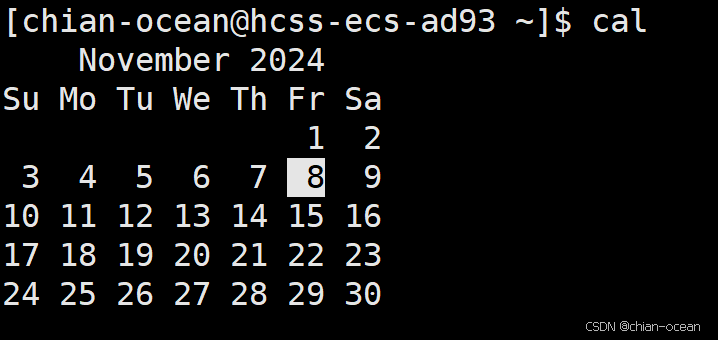
搜索与查找
find:查找文件
find / -name filename(在根目录查找文件): 查找指定文件find * .c: 查找以.cpp文件结尾的文件

ypora%5Ctypora-user-images%5Cimage-20241108223949450.png&pos_id=img-5sGXm6Ap-1731129630369)
grep:搜索文本内容
grep -n: 显示行号grep -i: 忽略大小写

压缩和解压缩
zip 和 unzip:压缩和解压缩 ZIP 文件
zip -r archive.zip dir: 压缩目录为 ZIP 文件unzip archive.zip: 解压 ZIP 文件
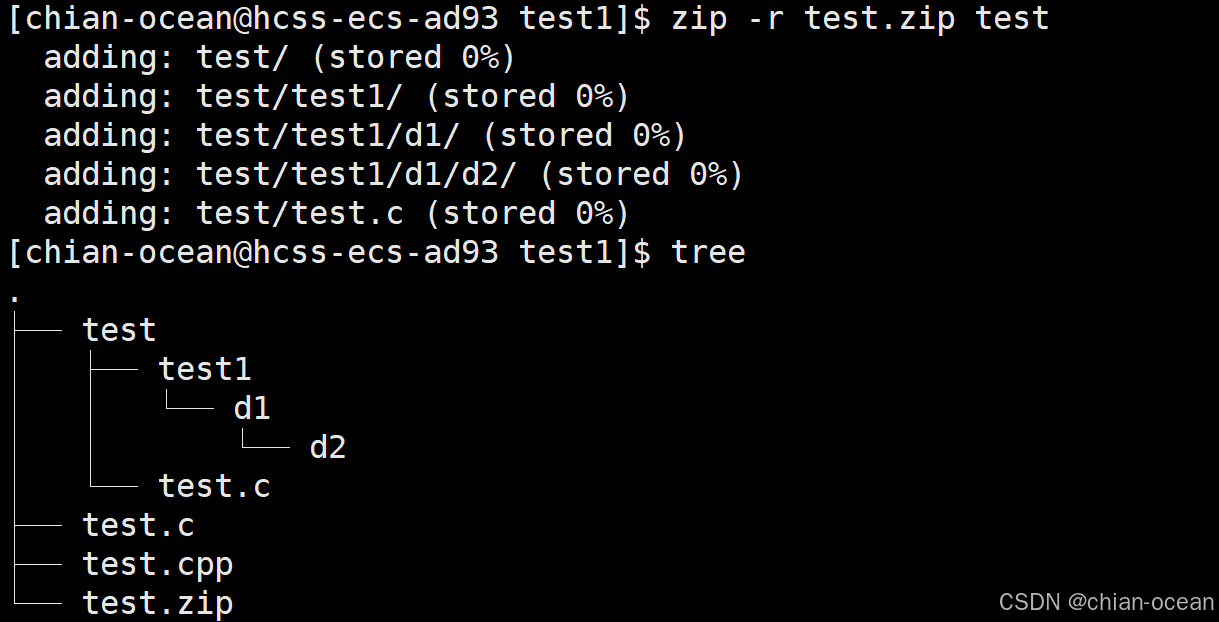
unzip archive.zip: 解压缩
unzip archive.zip -d /path/to/directory 解压缩至指定目录
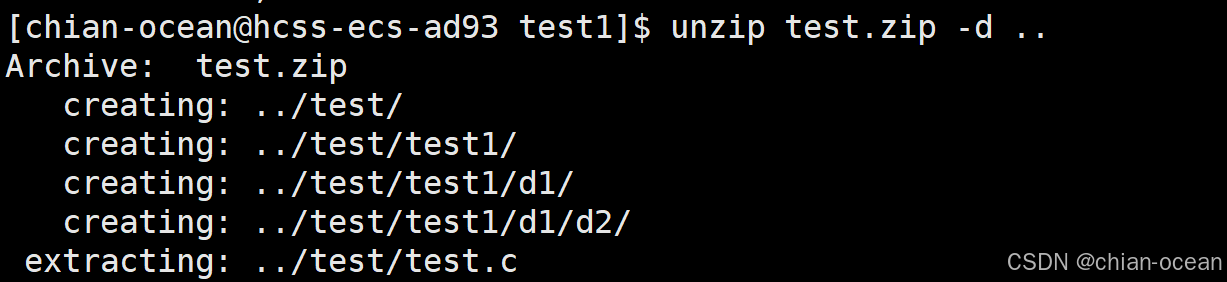
tar:用于文件打包和解压缩的命令
-c:创建新的归档文件(create)。
-x:解压归档文件(extract)。
-v:显示详细信息(verbose),在处理过程中显示文件列表。
-f:指定归档文件的名称(file)。
-z :通过 gzip 进行压缩或解压缩(适用于 .tar.gz)。
-j :通过 bzip2 进行压缩或解压缩(适用于 .tar.bz2)。
-J :通过 xz 进行压缩或解压缩(适用于 .tar.xz)。
tar -czvf archive.tar.gz dir将目录压缩为 tar.gz 格式tar -xzvf archive.tar.gz解压 tar.gz 文件
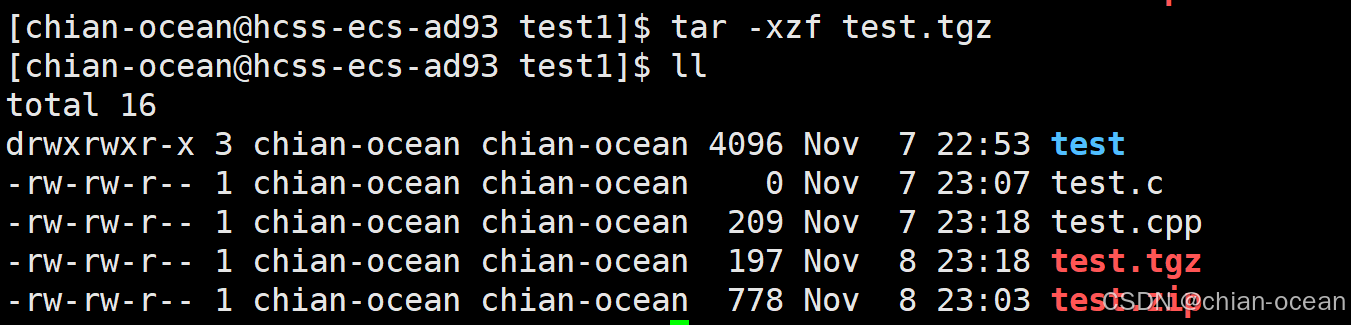
系统信息
unname: 显示系统信息
uname -a 显示所有系统信息

free:查看内存使用情况
hive.tar.gz` 解压 tar.gz 文件
外链图片转存中...(img-SnqoOixc-1731129630370)
系统信息
unname: 显示系统信息
uname -a 显示所有系统信息
外链图片转存中...(img-KxUU0e2j-1731129630370)
free:查看内存使用情况

